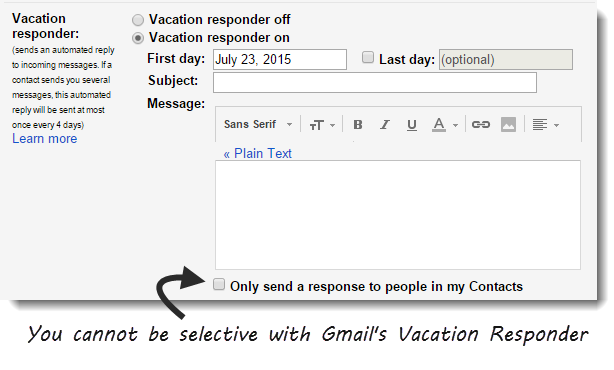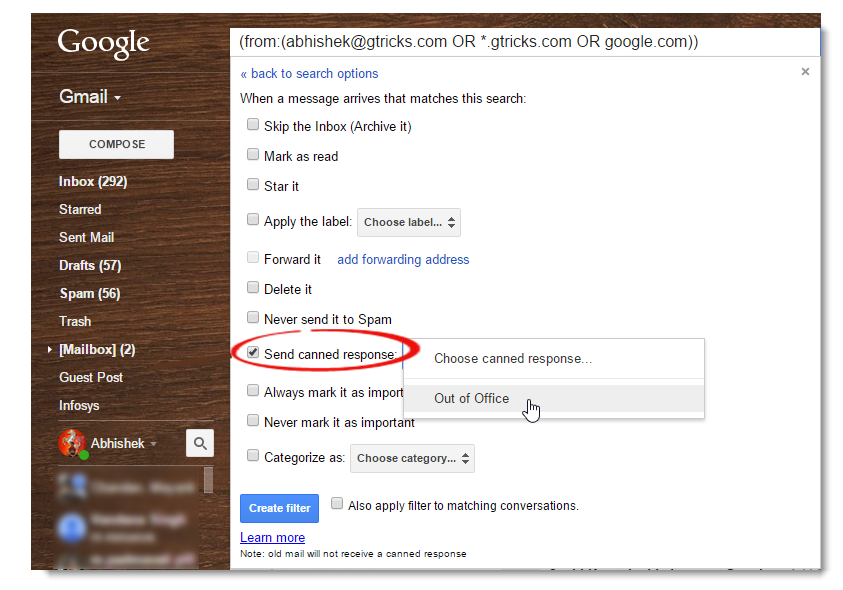Criar fora do escritório para determinados endereços no Gmail
Considere um cenário – você está de férias e deseja enviar mensagens de ausência do escritório como uma resposta automática do Gmail, mas apenas para contatos específicos.
A resposta automática de férias do Gmail não funcionará nessa situação. Ele responderá automaticamente a todos os e-mails ou e-mails recebidos de seus contatos, mas não criará filtros. No entanto, podemos usar respostas predefinidas para responder automaticamente apenas a alguns selecionados.
As respostas automáticas são o modelo de e-mail do Gmail que você pode usar rapidamente a qualquer momento. Saiba mais sobre eles aqui.
Para definir o modelo de e-mail de resposta automática, primeiro precisamos ativar o recurso de resposta automática:
1 Vá para a configuração do Gmail.
2 Selecione a guia "Lab". Aqui você tem uma lista de recursos experimentais de laboratório disponíveis.
3 Agora procure por “Choose Canned Response…". Habilite-o pelo botão de rádio.
4 Clique em salvar alterações na parte inferior da página.
Agora, podemos criar qualquer número de modelos de e-mail. Vá para Compor, escreva o conteúdo e, no canto inferior direito, selecione Resposta predeterminada > Nova resposta predeterminada para salvá-la.
Sempre que você quiser usar essa resposta predeterminada, basta clicar no mesmo menu suspenso da janela Compor > Resposta predeterminada > Inserir.
Agora vamos criar um filtro para enviar respostas automáticas como resposta pronta para os endereços escolhidos
Os filtros são a potência do Gmail. Eles permitem que você crie regras personalizadas, por meio das quais você pode fazer praticamente qualquer coisa em sua caixa de correio. Vamos criar um filtro para agrupar usuários e enviar nossa resposta automática automaticamente. Siga esses passos:
1 Vá para a tela suspensa de pesquisa do Gmail
2 Nos critérios de pesquisa, coloque os emails de seus colegas separados por OU. Você também pode usar curinga na pesquisa. Por exemplo: *@ABCcompany.com OU john.doe@gmail.com OU @yahoo.com pesquisa resultará em e-mails de qualquer pessoa da empresa ABC e John Doe e qualquer pessoa cujo e-mail termine com yahoo.com.
3 Clique em “Criar filtro com esta pesquisa”
4 Marque a caixa “Enviar resposta predeterminada” e selecione seu modelo de resposta predeterminada na caixa suspensa. Clique em “Criar Filtro”.
Isso é tudo! Você criou com sucesso uma resposta de e-mail automática de ausência temporária para pessoas selecionadas.
Relacionado: Marcar suas pesquisas no Gmail